Windows系统的运行中心会向计算机提示警报(例如发现病毒时),以及一些异常信息,询问用户如何处理这部分信息。但也有一些用户觉得这个操作中心的信息提示对他们来说没有什么用处。不是很有帮助。我想把它关掉。我该怎么做呢?下面小编就为大家介绍一下Windows系统中关闭操作中心信息提示的具体方法。看完你就明白了!

具体操作方法如下:
1、单击桌面左下角的“开始”菜单,然后从打开的菜单项中选择“控制面板”;
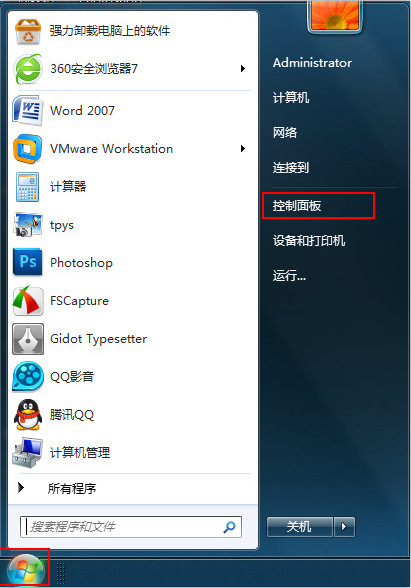
2.控制面板-对于所有控制面板项目,右上角选择大图标作为查看模式,然后单击操作中心;
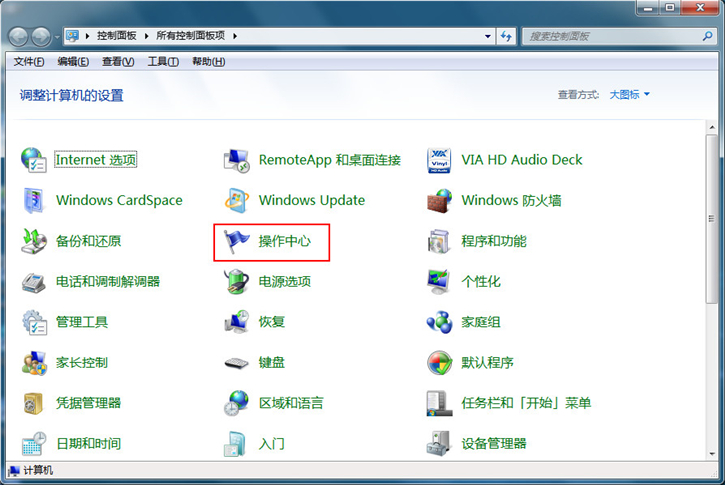
3.控制面板-所有控制面板项-操作中心,选择窗口左侧的更改操作中心设置;
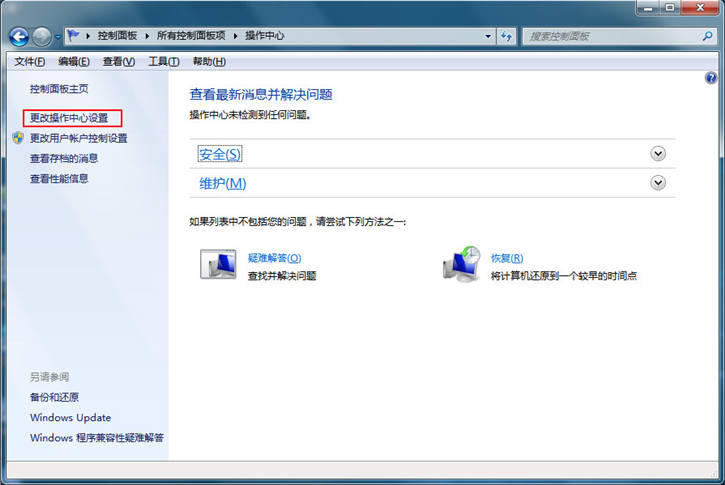
4.控制面板-所有控制面板项-操作中心-更改操作中心设置,然后根据需要关闭一些提示消息,然后单击确定。
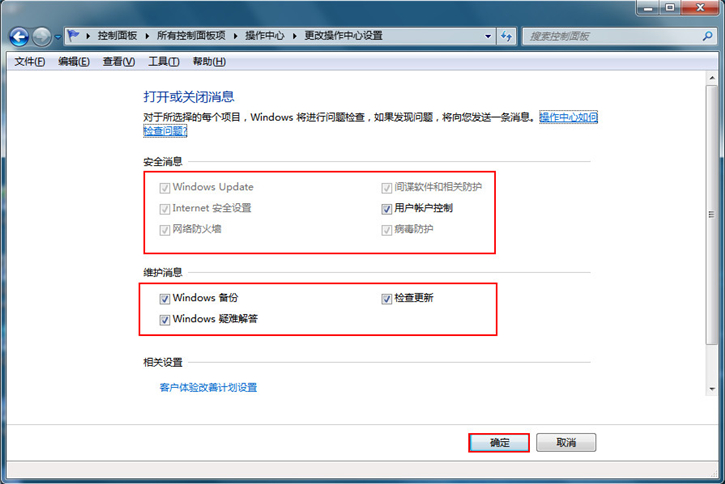
好了,至于Windows系统中关闭运营中心信息提示的具体方法,小编已经给大家介绍过了。如果你也觉得你的Windows系统操作中心的信息提示很烦人,不妨按照上面教程中的方法永久关闭相关信息提示!
分享到: